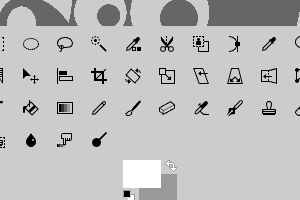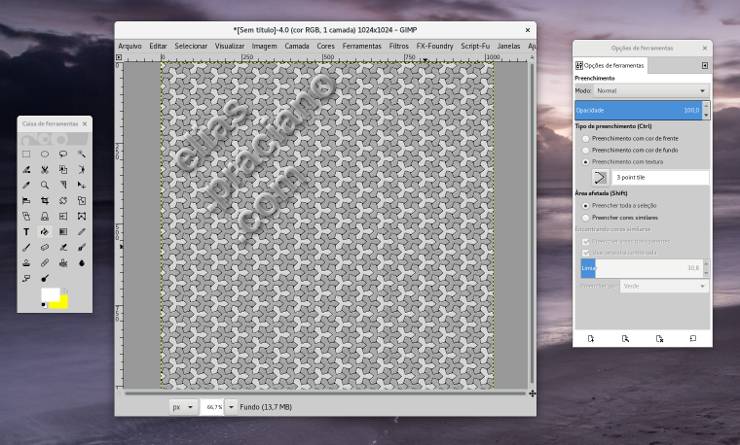O GIMP, como muitos outros aplicativos GTK, aceita temas e personalização de ícones.
Já que o visual do programa, na sua instalação padrão, não se integra muito bem ao tema principal do sistema operacional, o usuário pode se sentir liberado para fazer outras escolhas estéticas.
Basicamente, tudo o que você precisa fazer é encontrar o pacote do tema desejado e extrair seu conteúdo para a pasta de temas do GIMP.
Sim, a instalação padrão do GIMP, já vem uma pasta própria para receber arquivos de temas.
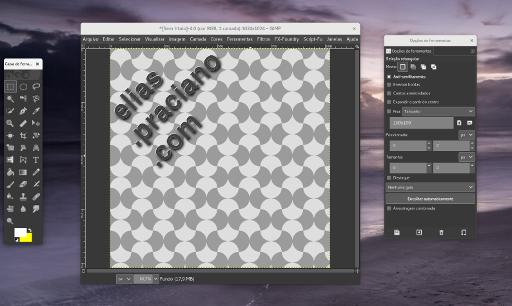
A instalação default oferece um tema com ícones pequenos, como alternativa para quem deseja melhorar o aproveitamento do espaço, enquanto trabalha com o aplicativo.
A pasta de temas fica em ~/.gimp-x.x/themes — em que “x.x” é a versão do GIMP.
No meu caso, o nome da pasta é ~/.gimp-2.8/themes.
É dentro desta pasta, que os arquivos dos temas devem ficar.
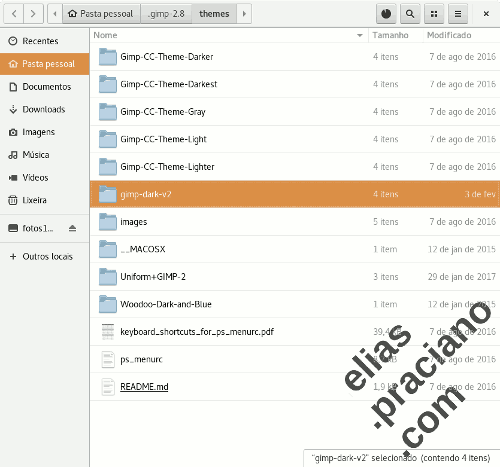
Os sites de temas costumam oferecer pacotes em tar.gz, tar.xv, .ZIP etc.
O importante é que você faça a extração do conteúdo de cada pacote na pasta de temas, que mencionei acima.
Para ver os temas adicionados, inicie o GIMP e abra o painel Preferências, dentro do menu Editar.
Em seguida, selecione a aba Tema.
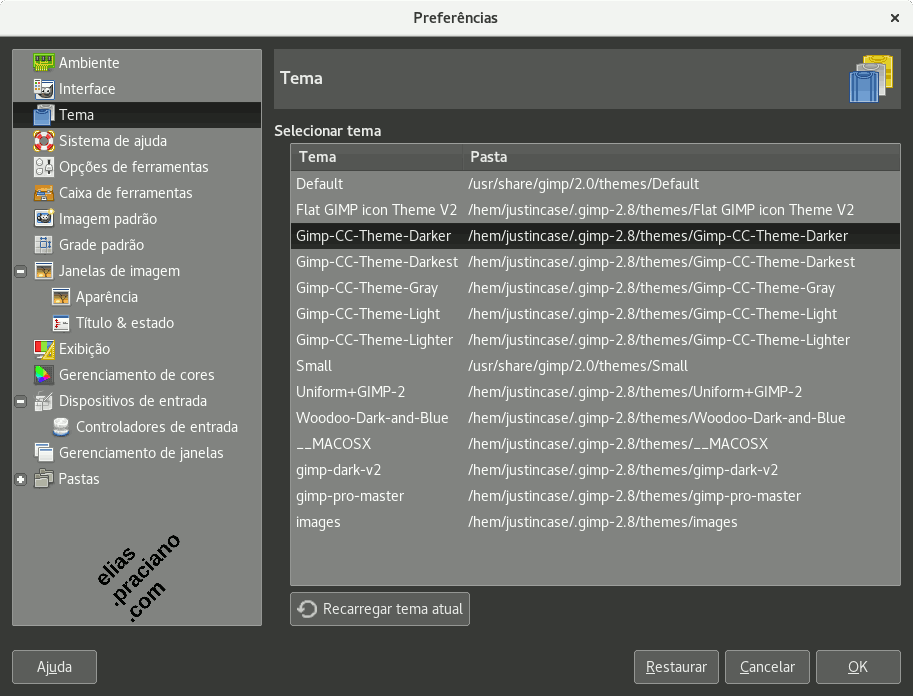
Lembre-se de reiniciar o GIMP, para ver os novos temas adicionados à relação.
Onde encontrar temas para o GIMP
Há vários sites com temas para aplicativos GTK/GNOME.
O Gnome-looks é um deles: https://www.gnome-look.org/browse/cat/268/.
Use o seu mecanismo de busca favorito, para encontrar temas. Veja alguns exemplos:
Temas no DeviantArt: https://duckduckgo.com/?q=gimp+themes+deviantart&t=h_&ia=images.
Temas no GitHub: https://github.com/search?utf8=%E2%9C%93&q=gimp+theme&type=.